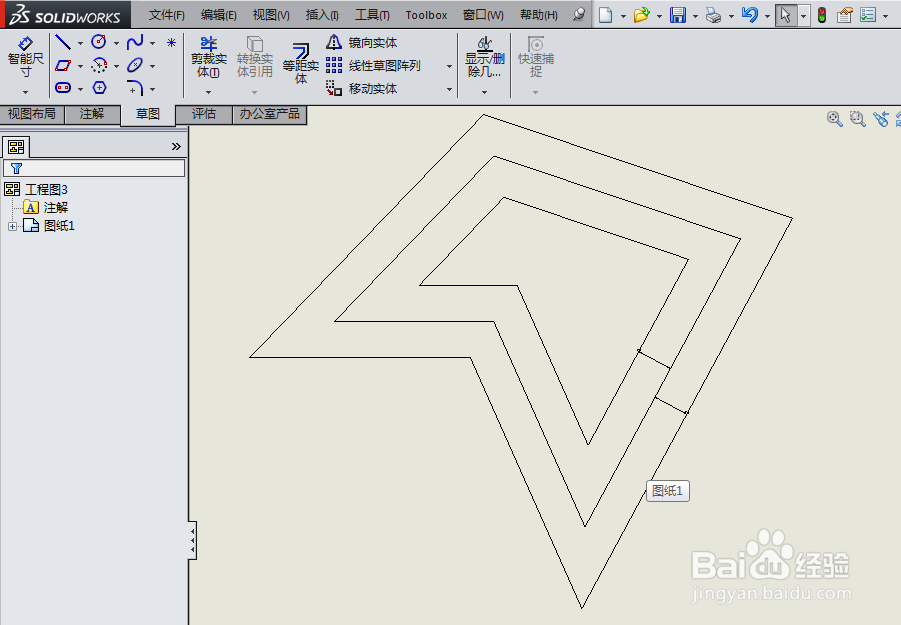1、如下图所示,打开SolidWorks软竭惮蚕斗件,点击标题栏中的“新建”图标,弹出“新建SolidWorks文件”对话框,先点击对话框中的“工程图”,再点击对话框中的“确定”。

2、如下图所示,成功创建SolidWorks工程图,软件自动弹出“模型视图”对话框,叉掉。

3、如下图所示,点击草图工具栏中的“直线”图标,在工程图中随便画一个不规则图形,作为演示演示所用。

4、如下图所示 ,点击工具栏中的“等距实体”图标,激活“等距实体”命令。

5、如下图所示,出现“等距实体”对话框

6、如下图所示,选择图形:刚刚画的不规则图形,然后就可以看到预览的效果。

7、如下图所示,将距离由默认的10mm改成20mm,同时勾选“双向”,再点击对话框左上角的√。

8、如下图所示,等距实体命令操作完成。